wps2019将云文档删除的方法步骤
时间:2022-10-26 17:20
想必大家都应该知道wps2019吧,你们知道怎么将云文档删除吗?不清楚的朋友可以去下文学习一下wps2019将云文档删除的方法步骤哦。
wps2019将云文档删除的方法步骤
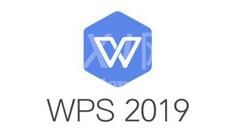
首先打开wps2019,点击菜单栏中“云服务”的菜单
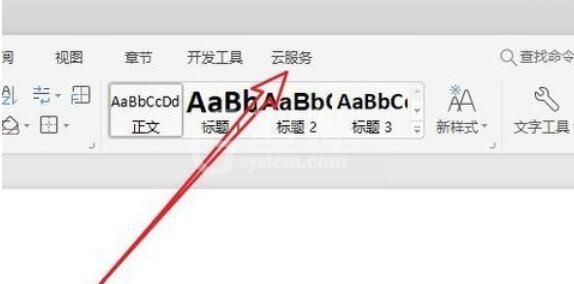
在打开的云服务工具栏上,找到“云端备份”的图标。
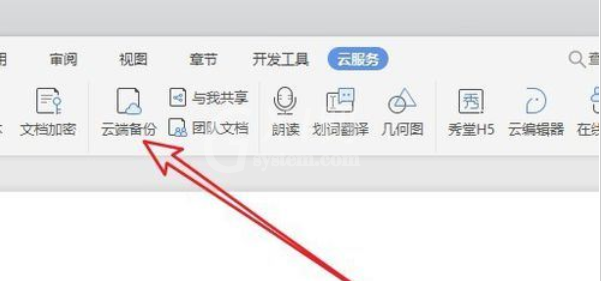
这是就会打开wps2019云文档标签,点击左侧“我的文档”菜单项,就能在右侧看到云文档的列表了。
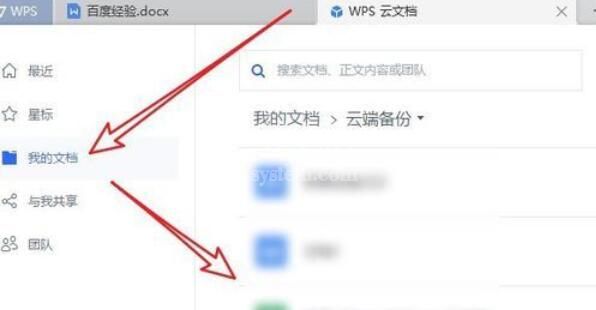
若想删除某个文档的话,点击该文档右侧的“更多”按钮。
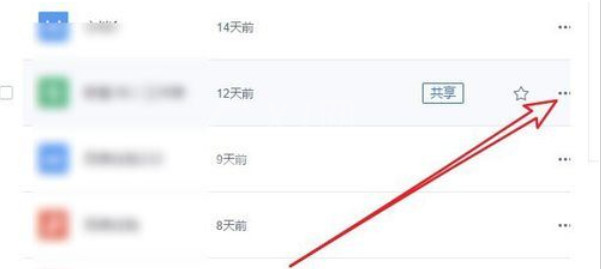
在弹出的下拉菜单里,点击“删除”菜单项即可。
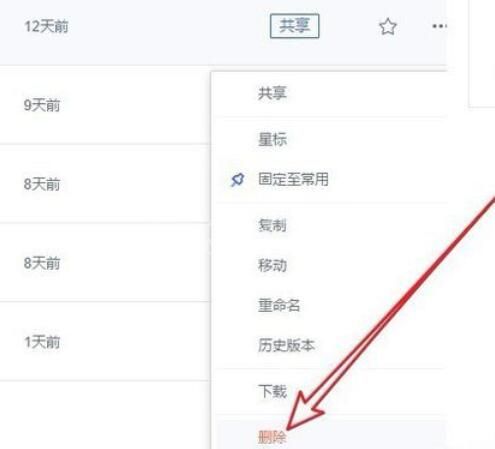
接下来就会弹出一个确认删除的提示窗口,点击“删除”按钮即可。
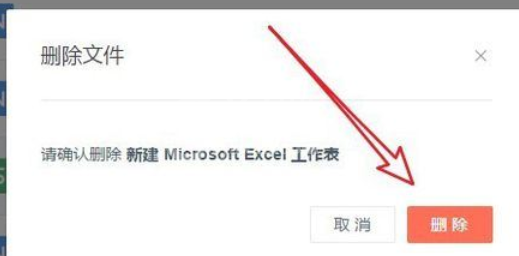
以上就是wps2019将云文档删除的方法步骤,大家都学会了吧。。



























